Word2003文档的基本操作
- 格式:ppt
- 大小:1.54 MB
- 文档页数:88
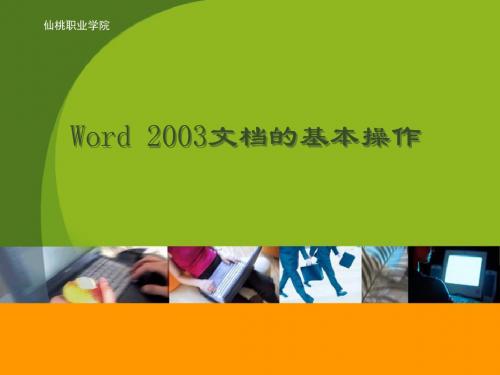

声明:Office2003教学版:不喜勿喷。
Office2003教学大纲Word2003是office2003办公软件的组件之一,它主要是字处理软件它的强大功能主要体现在:1、文字录入,排版2、图片、图形处理3、强大的表格制作功能一熟悉word窗口Web版式(右下角)显示:可以用来制作网页的版式。
页面视图最常用的版式1、工具栏的显示隐藏(视图→工具栏→常用、格式、绘图... ...)2、工具栏的三种状态(展开、折叠、悬浮)单击wps文字→新建→本机上的模版新建二word文档的基本操作1、创建文档M1、创建空白文档M2、模版创建(稿纸、传真、日历等)2、保存文档。
※如果需要在word中顺便找个点输入,只需要在其位置双击鼠标即可。
在拼音输入法中全角/半角切换(全角O:指一个数字或字母占有一个汉字的位置)。
(半角☪:指一个数字或字母占有半个汉字的位置)。
;指中英文标点符号的切换。
三编辑文本1、文本的选定:软件盘M1:鼠标拖动刷图选定一个词:词中双击选定一个段落:段中三击(段落标记)视图→显示段落标记选定一个矩形块(按住alt键进行选择会以矩形的方式进行选择)【alt+拖动刷黑】。
非连续文本:(按住ctrl+拖动刷黑)【对非连续的字和段落进行选择】2、移动文本M1:选定/直接拖动到目标位置(在某一个文档中进行移动文本)M2:选定/剪切/定目标位置/粘贴3、复制文本M1:选定/ctrl配合拖动M2:选定/复制/定目标位置/粘贴4、删除文本M1:Delete用来删除光标后面的字符Backspace用来删除光标前面的字符M2:选定/删除选定/编辑/清除(格式、内容)5、查找和替换Ctrl+F(文本中进行文字的查找)高级:授索选项向下:光标一下授索向上:光标一上授索全部:整个文档搜索一遍。
搜索一下搜索方法(大部分是针对英文来进行搜索)。
1.区分大小写:打勾后只搜索大写字母(汉字不搜索,只搜索英文单词、字母)。
2.全字匹配:指的是只搜索英文单词。


Word2003 操作手册目录第一部分 Word2003基础教程 (2)第一章文档的基础操作 (2)第一节新建和保存文档 (2)第二节打开和关闭文档 (5)第三节定位和拆分文档 (9)第四节文档视图 (10)第五节查看文档属性....................................................................错误!未定义书签。
第二章编辑文本 (12)第一节输入文本 (13)第二节选中文本 (16)第三节复制和移动文本 (17)第四节查找与替换文本 (19)第五节撤销和恢复撤销 (22)第六节自动更正 (23)第七节检查拼写和语法错误 (29)第三章格式化文本 (29)第一节格式化字符........................................................................错误!未定义书签。
第二节格式化段落 (37)第三节项目符号和编号列表 (45)第四节脚注和尾注 (51)第五节插入题注 (53)第六节插入书签 (54)第四章文档的排版 (55)第五章文档表格 (75)第六章使用图形对象 (83)第七章其他常用功能 (83)第一部分 Word2003基础教程第一章文档的基础操作第一节新建和保存文档一.新建文档启动word程序,它就会为您自动创建一个空白文档,但这并不意味着,要创建一个新文档,就要启动一次程序,word为您提供了多种创建新文档的方法。
在程序窗口直接按下快捷键Ctrl+N或按下常用工具栏上的“新建空白文档按钮”就能新建一个最常用的空白文档。
除此之外,您还可以选择“文件(F)”菜单下的“新建(N)...”子菜单,打开“新建文档”任务窗格,此时焦点自动跳转到任务窗格,这里提供了多个选项链接,用Tab键切到需要的选项回车,就能创建一个新文档了。
特别提示:“根据现有文档...链接”,这个选项实际上是打开一个当前文档的附本,编辑此文档,不会影响到原有文档的内容。


Word 基础入门教程新建文件夹返回Word是一个文字处理软件,属于微软的Office系列,国产的是金山WPS,文字处理主要包括,文字录入、排版、存储、打印等等各个方面,我们先来做好准备工作;1、打开我的文档1)在桌面上双击“我的文档”图标,进入文件夹;2)在空白处单击鼠标右键,在出来的菜单中选择“新建”命令;3)在出来的下一级菜单中,选择上边的“文件夹”命令;4)这时在工作区出来一个新的文件夹,名称那儿是蓝色的,按退格键删除里头的“新建文件夹”,然后输入自己姓名的拼音,输好后再用鼠标点一下图标,这样一个自己名字的文件夹就建好了;这儿也可以输汉字,点击输入法图标,选择一个汉字输入法,输入自己的名字就可以;5)在图标上双击,进入文件夹看一下,由于是新建的文件夹,里头还是空的,后面我们会逐渐保存上自己的文件;本节学习了新建文件夹的一般方法,如果你成功地完成了练习,请继续学习;Word基础入门教程输入文字和保存返回1、启动Word1)单击屏幕左下角的“开始-所有程序-Microsoft Office-Microsoft Office Word 2003”,就可以启动Word,也可以在桌面上创建一个快捷方式;2)Word窗口主要由菜单栏、工具栏、工作区组成,文字一般输到工作区中,有一个一闪一闪的竖线;3)记住常用的菜单“文件”菜单、“视图”菜单和“格式”菜单,工具栏中是一些常用的菜单命令,用图片表示,使用很方便;2、输入文字1)在工作区中点一下鼠标,这样就会出现一条一闪一闪的光标插入点,文字就输在它这儿;2)点击输入法图标,选择汉语输入法,这儿选择的是五笔输入法;3)输入自己的姓名,然后按回车到下一行,输入其他文字内容;注意观察光标插入点的位置变化,它会随着文字逐渐后退;3、保存文件1)点击菜单“文件-保存”命令,第一次保存,出来一个“另存为”对话框;2)找到上一节建立的自己的文件夹,瞄准左边的图标,双击打开,下边的文件名中,已经默认有自己的名字了,点右边的“保存”按钮;4)这样就成功地将文件保存到了自己的文件夹中,以后每次就可以点工具栏上的“保存”按钮,就可以自动保存;4、退出Word1)点“文件”菜单中,最下面的“退出”命令,就可以退出Word程序,也可以点右上角的叉按钮,关闭窗口退出;2)如果文件没保存,或者又修改了,这时候会出来一个提示框,黄色是提醒、警告的意思;3)如果文件是有用的,就点第一个“是”,保存并退出,如果是没用的文件,就点第二个“否”不保存退出;我们要养成经常保存的良好习惯,经常点一下工具栏上的保存按钮;本节学习了文字的输入和保存文件的方法,如果你成功地理解并完成了练习,请继续学习下一课内容;Word基础入门教程一、字体格式返回文字格式主要包括字体、字号、颜色等等,使用格式后文章看起来很整齐,也有利于阅读,下面我们通过一个练习来学习设置文字格式;1、选择字体1)启动Word,输入两行文字,“文字格式↙1、字体:宋体、黑体、楷体↙”(↙表示每行输完后按一下回车键);2)宋体是最常见的字体,默认输入的文字就是宋体;3)选中文字“黑体”,方法是把鼠标移到“黑”的左边,按住左键不松,拖动“体”的后边,这时候“黑体”两个字就被选中,颜色变成黑色(反白显示);4)在工具栏的中间找到“宋体”那儿,点一下旁边的下拉按钮,出来下拉列表,在里面找到“黑体”,点击选中,这时工作区里头选中的文字,它的字体就改成黑体了;5)同样再选中拖黑“楷体”这两个字,在工具栏中点下拉按钮,选择“楷体_GB2312”,把字体改成楷体;这样字体修饰就做好了,接下来我们来学习字号的修改;2、复制文字1)拖黑选中第二行文字,从“字”拖到最后的“体”,前面的“1、”已经设成自动序号了,由系统来编辑,所以不让选中;2)把鼠标移到黑色里面,然后点右键,注意瞄准以后再点右键,弹出一个菜单,在“复制”上点一下鼠标左键选择复制命令;3)再把鼠标移到第三行,在“2、”的后面空白里敲一下鼠标右键,注意瞄准了再点鼠标右键,4)在弹出的菜单里面,找到“粘贴”命令,单击鼠标左键选择粘贴,这样就把上一行文字复制到这儿了;5)选中这一行的“字体”改成“字号”,在“宋体”后面点一下左键,加上“一号”、“黑体”后面加上“二号”、“楷体”后面加上“三号”;3、设置字号1)拖黑选中“宋体一号”,在工具栏中字体旁边有个“五号”,在它旁边的按钮上点一下;在弹出的下拉列表中,选择“一号”,看一下效果;2)再拖黑选中“黑体二号”,在工具栏的字号按钮上点一下,选择“二号”,看一下效果;3)同样把“楷体三号”设成“三号”大小,看一下效果;以“文字格式”为文件名,保存文件到自己的文件夹;你还可以试试阿拉伯数字的字号,从而可以得出字号大小的规律;本节学习了设置文字格式的基本方法,包括设置字体和设置字号,如果你成功地理解并完成了练习,请继续学习下一课内容;Word基础入门教程二、文字颜色返回使用颜色可以美化文字,同时也可以更好地标识重点内容,下面我们通过一个练习来学习;1、文字颜色1)启动Word,自动新建一个空白文档;2)在页面中输入两行内容:“文字颜色:↙红色、绿色、蓝色”(↙表示每行输完后按一下回车键),拖黑选中第二行,把字体设为“黑体”、字号改成“三号”;3)选中文字“红色”在工具栏右边找到一个A,这是给文字选颜色的,默认的是黑色自动设置;点击它旁边的下拉按钮,出来颜色面板,在左边第一列中选择“红色”,将文字设为红色(这儿是选中反白显示);4)同样再选中文字“绿色”,在工具栏的颜色按钮中,选择绿色,将文字“蓝色”的颜色改成蓝色;以“文字颜色”为文件名,保存文件到自己的文件夹;2、文字效果1)在第二行文字后头的箭头那儿点一下,取消文字的选中状态,光标插入点在最后面闪烁,按一下回车键到第三行;2)输入文字“加粗”,你会发现出来的是蓝色的文字,原因是文字格式会自动向后延续;3)选中文字“加粗”,在工具栏上的颜色按钮上点一下,选择第一行的“自动”,文字的颜色就去掉了;4)接着输入“、倾斜、下划线”,接下来我们用工具栏的按钮来添加这三种效果;5)选中文字“加粗”,在工具栏中间上点一下黑色的B,文字就加粗了,选中“倾斜”,点一下工具栏上的I,文字就倾斜了,选中“下划线”,点一下“U”,文字下面就出来了一条下划线;点击工具栏左边的“保存”按钮,它的图标是一个磁盘,保存一下文件;3、“字体”菜单1)文字的各种格式设置,可以在“格式”菜单中同时进行,点击菜单“格式-字体(F)..”,弹出一个面板;2)按照从上到下的顺序,设置字体、字号、颜色和其他效果,最后单击“确定”就可以设置文字格式;本节学习了文字颜色和效果的设置,认识了“字体”面板,如果你成功地理解并完成了练习,请继续学习下一课内容;Word基础入门教程三、对齐和格式刷返回文章当中往往有些特殊的要求,比如标题要在中间,落款在右边等等,我们通过一个练习来学习;1、对齐1)启动Word,自动打开一个空白文档;2)输入下列文字:荷塘月色月光如流水一般,静静地泻在这一片叶子和花上。
标题栏下面的是工具栏,使用它们可以很方便地进行工作。
通常情况下,Word 会显示【常用】和【格式】两个工具栏。
“常用”工具栏:新建、打开、复制、粘贴、打印、撤消、恢复等“格式”工具栏:字体、字号、下划线、边框、对齐方式等如果想了解工具栏上按钮的简单功能,只需将鼠标指针移到该按钮上,过一会儿旁边会出现一个小框,显示出按钮的名称或功能。
Word窗口中可以有许多工具栏,可以根据需要在“视图”—“工具栏”中增加或减少工具栏。
每一个工具栏都可以用鼠标拖动到屏幕的任意位置,所以又称为浮动工具栏。
工具栏内图标按钮体现了“菜单栏”中的一些主要功能。
我们可以利用这些按钮进行相应操作。
如我要打开一个文件,除了可以使用菜单栏外,还可以使用工具栏上的按钮。
(4)编辑窗口再往下的空白区域就是Word的编辑窗口,输入的文字就显示在这里。
文档中闪烁的竖线称为光标,代表文字的当前输入位置。
(5)标尺在编辑窗口的上面和左面有一个标尺,分别为水平标尺和垂直标尺,用来查看正文的高度和宽度,以及图片、文本框、表格的宽度,还可以用来排版正文。
(6)滚动条在编辑窗口的右面和下面有滚动条,分别为垂直滚动条和水平滚动条,用来滚动文档,显示在屏幕中看不到的内容。
可以单击滚动条中的按钮或者拖动滚动框来浏其实,每次启动Word2003时都会自动新建这样一个名为“文档1”的空白文档。
无论哪种情况,新文档经创建,您就可以进入该新文档窗口录入文档了。
三、打开文档打开文档的方法是:(1)选择“文件”菜单的“打开”命令;(2)单击常用工具栏上的左边第三个的“打开”按钮;(3)使用键盘快捷键Ctrl + O。
四、保存文档保存文档的方法是:(1)选择“文件”菜单的“保存”命令;(2)单击常用工具栏上的左边第三个的“保存”按钮;(3)使用键盘快捷键Ctrl + S 或Shift + F12。
五、退出Word必须先将光标定位到准确的位置。
(1)鼠标定位使用鼠标定位光标的操作方法非常简单,只需单击需定位到的目标位置即可。
第3章字处理软件Word 2003实验一 Word 2003文档的基本操作一、实验目的及任务要求1. 实验目的通过本次实验,掌握Word文档的建立、保存与打开方法;掌握Word文本内容的选定,文本的复制、移动和删除方法;掌握文本查找与替换的方法,包括高级查找与替换;掌握自动更正功能的使用方法;掌握拼写和语法检查功能的使用方法。
2. 实验任务浏览“实验结果\第3章\实验一\应时而动在世界军事变革中把握机遇.doc”,了解实验任务,根据提供的实验素材,按要求操作。
三、实验操作过程1. 启动Word 2003选择“开始”→“程序”→“Microsoft Office”→“Microsoft Office Word 2003”命令,启动Word 2003应用程序。
2. 打开文档(1)选择“文件”→“打开”命令,或单击“常用”工具栏的“打开”按钮,或使用Ctrl+O 组合键,弹出“打开”对话框。
(2)在对话框的“查找范围”列表框中找到“实验素材\第3章\实验一\应时而动在世界军事变革中把握机遇.doc”,文件的保存位置,单击“打开”按钮。
(3)选中整篇文档,选择“编辑”→“复制”命令,再单击常用工具栏中的“新建”按钮,建立一个新文档,再次选择“编辑”→“粘贴”命令。
2. 保存文档(1)单击“常用”工具栏中的“保存”按钮,或选择“文件”→“保存”命令,打开“另存为”对话框。
(2)在对话框的“保存位置”处选择目标文件夹,也可单击“新建文件夹”按钮,新建一个文件夹。
(3)在“文件名”文本框中输入“W3-1”,在“保存类型”处选择“Word文档(*.doc)”,(一般默认的文件类型就是“Word文档(*.doc)”),单击“保存”按钮。
4. 使用不同的视图方式查看文档分别单击“视图”菜单中的各种视图方式命令,或者单击窗口左下角的视图切换按钮,选择不同的视图方式查看文档,注意观察页面变化。
5. 查找与替换(1)打开Word文档“W3-1.doc”。